CAD镜像怎么用?
溜溜自学 室内设计 2021-12-28 浏览:984
大家好,我是小溜,CAD是室内设计建模经常要用到的软件之一,CAD是大家比较常用的画图软件之一,今天我来讲一下镜像功能,怎样使用CAD里面的镜像呢?请接着往下看。
想要更深入的了解“CAD”可以点击免费试听溜溜自学网课程>>
工具/软件
电脑型号:联想(lenovo)天逸510s; 系统版本:Windows7; 软件版本:CAD2010
方法/步骤
第1步
首先打开CAD软件,如下图所示,我这里已几个英文字母为例,你则需要打开需要镜像的图。
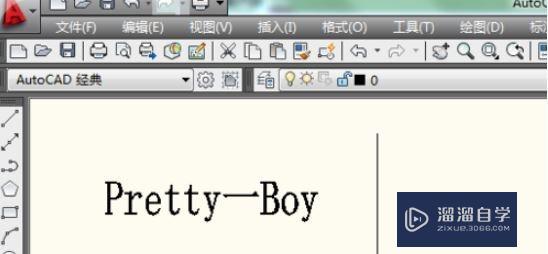
第2步
在上方工具栏或者右边工具栏找到镜像工具,如下图红色框框所示,找到点击即可。
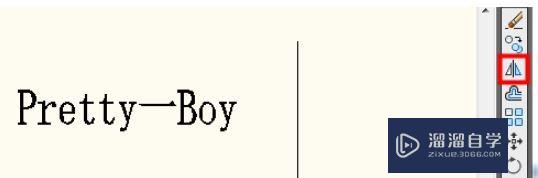
第3步
点击镜像之后,需要选择你需要镜像的图形或者我这个字什么的,直接托着鼠标全选即可。
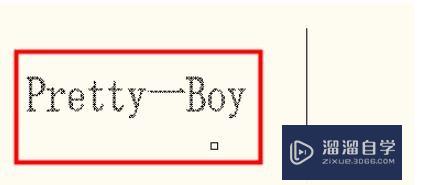
第4步
然后下方或者鼠标那会提示你选择镜像的几个点,一般都会画一条中心线来选择,这样比较好。
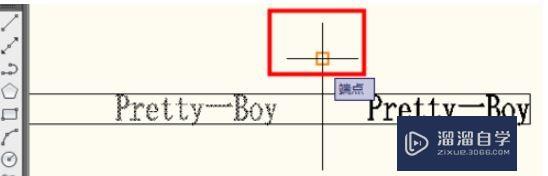
第5步
然后注意看下方命令行,会提示你是否需要删除原对象,直接选择否,回车就行,这样就保留了原图。
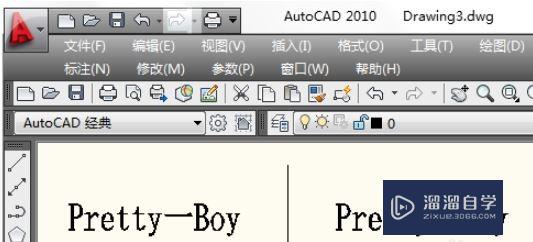
温馨提示
以上就是关于“CAD镜像怎么用?”全部内容了,小编已经全部分享给大家了,还不会的小伙伴们可要用心学习哦!虽然刚开始接触CAD软件的时候会遇到很多不懂以及棘手的问题,但只要沉下心来先把基础打好,后续的学习过程就会顺利很多了。想要熟练的掌握现在赶紧打开自己的电脑进行实操吧!最后,希望以上的操作步骤对大家有所帮助。
相关文章
距结束 06 天 05 : 30 : 14
距结束 01 天 17 : 30 : 14
首页









